8 bí quyết hàng đầu giúp tiết kiệm pin iPhone hiệu quả
Nội dung bài viết
Nhiều người dùng iPhone không nắm rõ các mẹo tiết kiệm pin, dẫn đến việc pin tụt nhanh hơn mong đợi. Áp dụng ngay 8 mẹo dưới đây để kéo dài thời gian sử dụng iPhone một cách đáng kể.
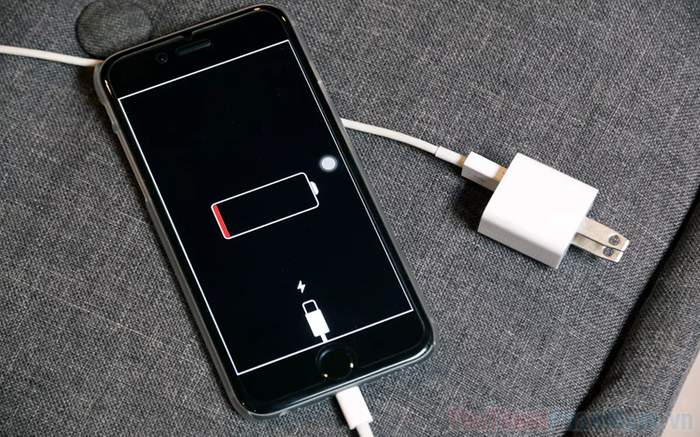
iPhone, một trong những smartphone hàng đầu thị trường, đang gặp phải thách thức về thời lượng pin. Việc theo đuổi thiết kế mỏng nhẹ và hiện đại khiến Apple phải hy sinh dung lượng pin. Dù đã nỗ lực cải thiện qua cả phần cứng lẫn phần mềm, nhưng những giải pháp này chỉ phần nào bù đắp được sự thiếu hụt. Điều này khiến thời lượng pin iPhone không cao, buộc người dùng phải tìm cách tiết kiệm pin để đáp ứng nhu cầu sử dụng cả ngày.
1. Kích hoạt chế độ sạc pin tối ưu hóa
Trong iOS 13, Apple đã giới thiệu tính năng “Sạc pin được tối ưu hóa” nhằm cải thiện tuổi thọ pin iPhone. Tính năng này dựa trên nguyên lý hoạt động của pin Lithium-ion, thành phần chính trong pin iPhone. Apple chia sẻ rằng các tế bào Lithium-ion sẽ giảm hiệu năng khi sạc ở dòng điện cao. iOS 13 sẽ phân tích thói quen sạc của bạn và giới hạn mức sạc ở 80% cho đến khi bạn rút sạc, giúp pin bền hơn, lâu chai và duy trì dung lượng tối ưu.
Thao tác: Cài đặt => Pin => Tình trạng Pin => Sạc pin được tối ưu hóa
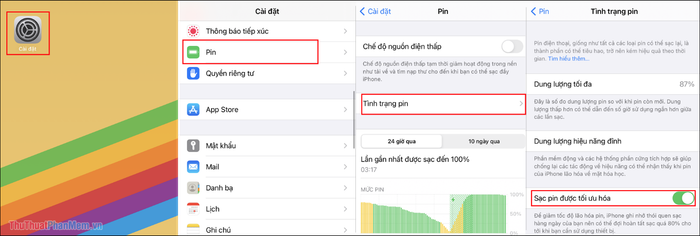
Với tính năng này, bạn sẽ không còn lo lắng nhiều về việc tiết kiệm pin, vì iPhone của bạn đã được trang bị cách sạc thông minh, giúp kéo dài tuổi thọ pin một cách hiệu quả.
2. Tắt các ứng dụng chạy ngầm không cần thiết
Trên iOS, mức tiêu thụ năng lượng của các ứng dụng được hiển thị chi tiết trong mục Pin, giúp bạn dễ dàng theo dõi trong 24 giờ hoặc 10 ngày qua. Nếu phát hiện ứng dụng không cần thiết, bạn có thể tắt hoặc xóa chúng. Theo khảo sát, Facebook là một trong những ứng dụng ngốn pin nhiều nhất. Việc gỡ bỏ Facebook sẽ giúp cải thiện đáng kể thời lượng sử dụng pin trên iPhone.
Thao tác: Cài đặt => Pin
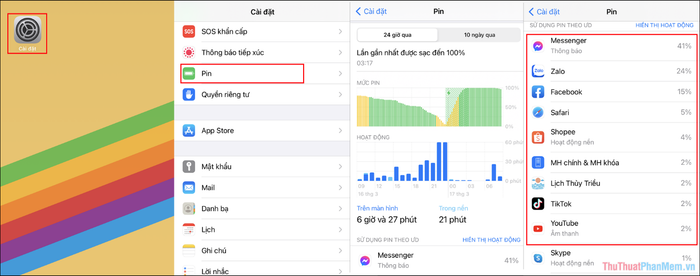
3. Hạn chế thông báo không cần thiết
Mỗi khi có thông báo, iPhone sẽ sáng màn hình, rung hoặc phát âm thanh, điều này làm tiêu hao pin đáng kể. Đặc biệt, trong thời đại thương mại điện tử phát triển mạnh với các ứng dụng như Shopee, Lazada, Tiki,… việc nhận quá nhiều thông báo spam sẽ khiến thời lượng pin giảm đi trông thấy.
Trong trường hợp này, bạn nên tắt thông báo từ các ứng dụng không cần thiết như game, thương mại điện tử, camera,… để tiết kiệm pin hiệu quả.
Thao tác: Cài đặt => Ứng dụng => Thông báo => Tắt
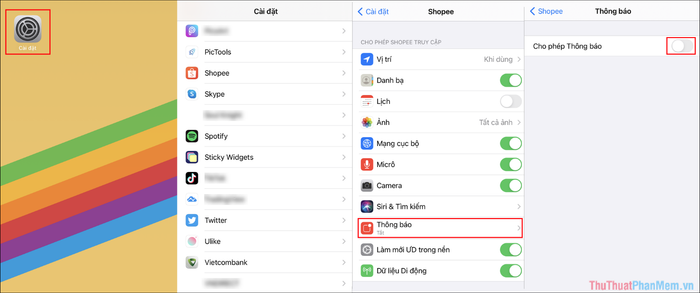
4. Kích hoạt chế độ tối (dành cho màn hình OLED)
Apple sử dụng cả tấm nền LCD và OLED trên các dòng iPhone, mỗi loại có đặc tính riêng. Với màn hình OLED, việc sử dụng chế độ tối giúp tiết kiệm năng lượng do các pixel tối không cần chiếu sáng. Theo các bài kiểm tra thực tế, chế độ tối trên iPhone OLED có thể tiết kiệm đến 30% pin. Tuy nhiên, tính năng này chỉ khả dụng trên các dòng iPhone sử dụng màn hình Super Retina như iPhone X, XS, XS Max, 11 Pro, 11 Pro Max, 12 Pro và 12 Pro Max.
5. Kích hoạt chế độ nguồn điện thấp
Apple đã tích hợp sẵn chế độ nguồn điện thấp trên iPhone, một tính năng tiết kiệm pin hiệu quả. Tuy nhiên, khi kích hoạt, bạn sẽ phải đánh đổi một số tính năng và trải nghiệm như sau:
- Giảm độ sáng màn hình
- Vô hiệu hóa tính năng tự động kiểm tra email
- Loại bỏ hiệu ứng chuyển động trên màn hình chính và ứng dụng
- Giảm hiệu năng GPU và CPU
- Hạn chế hoạt động chạy nền của các ứng dụng (ví dụ: iCloud sẽ ngừng đồng bộ ảnh)
Bạn chỉ nên sử dụng chế độ này khi cần tiết kiệm pin gấp, vì nó sẽ ảnh hưởng đến hiệu suất tổng thể. Khi hiệu năng giảm, trải nghiệm chơi game, xem phim hoặc nghe nhạc có thể không còn mượt mà như trước.
Thao tác: Cài đặt => Pin => Chế độ nguồn điện thấp
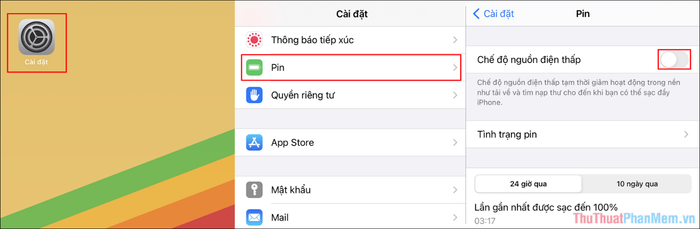
6. Tắt các tính năng không cần thiết
iPhone được trang bị nhiều tính năng phụ, nhưng không phải ai cũng sử dụng hết. Những tính năng này thường chạy ngầm và tiêu tốn pin đáng kể, ảnh hưởng đến trải nghiệm người dùng. Bạn có thể tắt một số tính năng để cải thiện thời lượng pin.
- Làm mới ứng dụng trong nền: Cài đặt => Cài đặt chung => Làm mới ứng dụng trong nền => Tắt
- Bluetooth: Cài đặt => Bluetooth => Tắt
- Siri: Cài đặt => Siri => Tắt
- Độ sáng tự động: Cài đặt => Trợ năng => Màn hình và cỡ chữ => Độ sáng tự động => Tắt

7. Tắt ứng dụng chạy nền sử dụng mạng di động
Nhiều ứng dụng chạy nền với mạng di động không chỉ tiêu tốn dữ liệu mà còn làm hao pin nhanh chóng. Thông thường, sử dụng Wi-fi tiết kiệm năng lượng hơn so với dữ liệu mạng (3G/4G/5G). Để giải quyết vấn đề này, hãy hạn chế kích hoạt các ứng dụng chạy nền bằng dữ liệu di động. Một số ứng dụng có thể tắt bao gồm:
- Dịch vụ nhạc trực tuyến: Apple Music, Spotify
- Dịch vụ video trực tuyến: YouTube, Netflix
- Apple Photos
- Trò chơi và ứng dụng không cần kết nối mạng
Thao tác: Cài đặt => Mạng => Tắt các ứng dụng không cần thiết
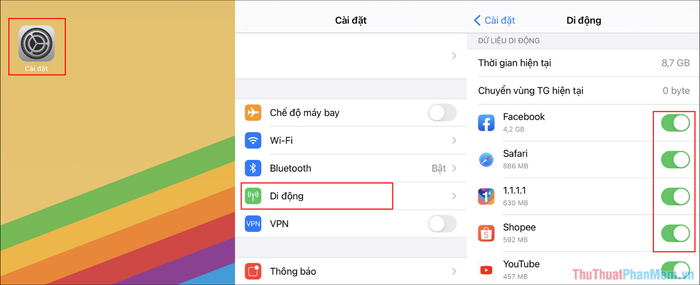
8. Theo dõi tình trạng pin
iPhone cho phép người dùng kiểm tra dung lượng pin tối đa thông qua hệ điều hành iOS. Dù bạn có bảo quản kỹ đến đâu, dung lượng pin vẫn sẽ giảm dần theo thời gian. Khi mua máy mới, dung lượng pin là 100%, nhưng sau một thời gian sử dụng, con số này sẽ giảm xuống. Apple khuyến cáo nên thay pin khi dung lượng tối đa giảm dưới 80-85% để đảm bảo trải nghiệm tốt nhất. Hãy chọn pin chính hãng để đảm bảo khả năng hiển thị dung lượng chính xác, vì pin kém chất lượng thường không hỗ trợ tính năng này.
Thao tác: Cài đặt => Pin => Tình trạng pin => Dung lượng tối đa
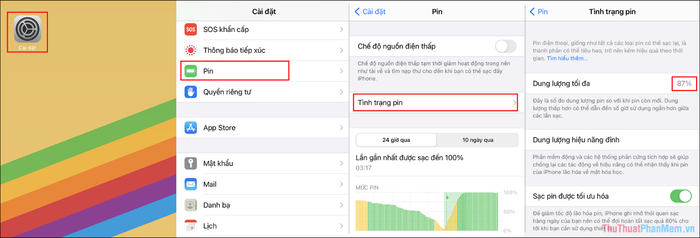
Với những mẹo tiết kiệm pin trên iPhone được chia sẻ, hy vọng bạn sẽ tối ưu hóa thời lượng sử dụng một cách hiệu quả. Những thông tin này chắc chắn sẽ mang lại giá trị hữu ích cho trải nghiệm của bạn!
Có thể bạn quan tâm

Khám phá vẻ đẹp tinh tế của nội thất nhà qua những hình ảnh được chọn lọc

Top 10 Tiệm Vàng Uy Tín và Chất Lượng Nhất tại Vĩnh Long

Top 11 nhà hàng nổi tiếng và hấp dẫn nhất Bắc Giang

5 shop hoa tươi chất lượng và ấn tượng nhất quận 10, TP.HCM

Bí quyết tăng tốc iPhone bằng CPU-x: Tối ưu hiệu suất và giải phóng RAM hiệu quả


